Di dunia manajemen data Android , AnyDroid adalah nama yang sering muncul. Baik Anda ingin mentransfer berkas, mencadangkan data , atau mengelola perangkat Android dengan mudah, AnyDroid menjanjikan proses yang lancar dan bebas repot. Dalam ulasan AnyDroid ini, kita akan membahas lebih lanjut fitur-fitur utamanya, kelebihan dan kekurangannya, cara menggunakannya secara efektif, dan juga membandingkannya dengan alternatif terbaik yang tersedia.
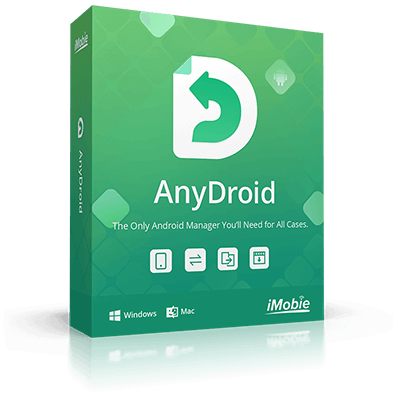
Di bagian ini, kami akan memberikan pengantar mendetail tentang AnyDroid. Lanjutkan membaca untuk mempelajari lebih lanjut.
AnyDroid adalah alat manajemen data Android multifungsi yang membantu pengguna mengelola, mentransfer, dan mencadangkan data Android mereka. Baik itu foto, pesan, aplikasi, maupun musik, AnyDroid menyederhanakan pengelolaan data di Android dan perangkat lain, termasuk iPhone dan PC. Berikut beberapa fitur utama AnyDroid:
Kelola dan transfer berbagai macam data, termasuk musik, foto, video, kontak, pesan, file, dan banyak lagi.
Mendukung transfer data yang cepat dan efisien antara perangkat Android dan komputer , menawarkan fleksibilitas dalam mengelola data.
Langsung migrasikan atau pulihkan data dari iOS , Android , iTunes, atau iCloud ke perangkat Android Anda .
Instal, hapus instalan, dan cadangkan beberapa aplikasi sekaligus dengan cepat, menghemat waktu dan tenaga.
Antarmuka yang mudah digunakan memungkinkan penelusuran dan pengelolaan konten berdasarkan kategori dengan mudah.
Menemukan file dengan cepat menggunakan pencarian kata kunci, meningkatkan efisiensi dalam menemukan konten tertentu.
Secara otomatis menyortir file yang tersebar ke dalam folder, menjaga struktur file perangkat Anda tetap rapi dan teratur.
Fitur-fitur ini menjadikan AnyDroid solusi komprehensif bagi pengguna yang membutuhkan alat canggih untuk menangani manajemen data perangkat Android mereka.
AnyDroid menawarkan versi uji coba gratis dengan fitur terbatas. Untuk membuka semua fungsi, pengguna perlu membeli versi lengkap. Pilihan harga mencakup langganan 1 tahun dan pembelian sekali seumur hidup.
Harga dapat bervariasi tergantung pada promosi atau saluran pembelian, jadi disarankan untuk mengunjungi situs web resmi untuk mengetahui harga dan penawaran terbaru.
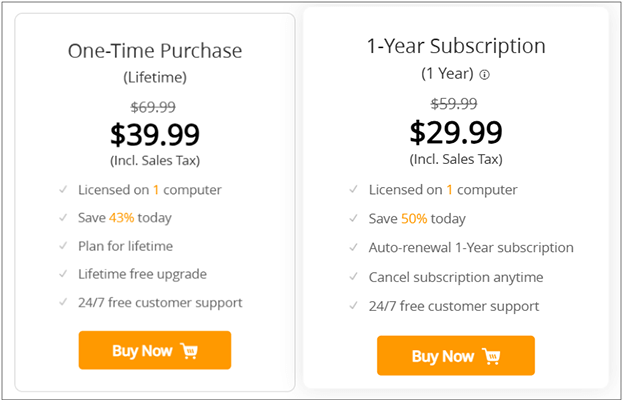
Seperti perangkat lunak lainnya, AnyDroid hadir dengan kelebihan dan kekurangannya. Di bawah ini, kami akan membahas kelebihan dan kekurangannya, yang akan membantu Anda menentukan apakah perangkat lunak ini sesuai dengan kebutuhan Anda.
Sekarang setelah kita mengetahui apa itu AnyDroid dan apa saja yang ditawarkannya, mari kita lihat betapa mudahnya menggunakannya:
Langkah 1. Mulailah dengan mengunduh AnyDroid dari situs web resmi iMobie dan menginstalnya di komputer Windows atau Mac Anda.
Langkah 2. Gunakan kabel USB atau Wi-Fi untuk menghubungkan perangkat Android Anda ke perangkat lunak. Pastikan USB debugging diaktifkan di ponsel Android Anda agar koneksi lancar.
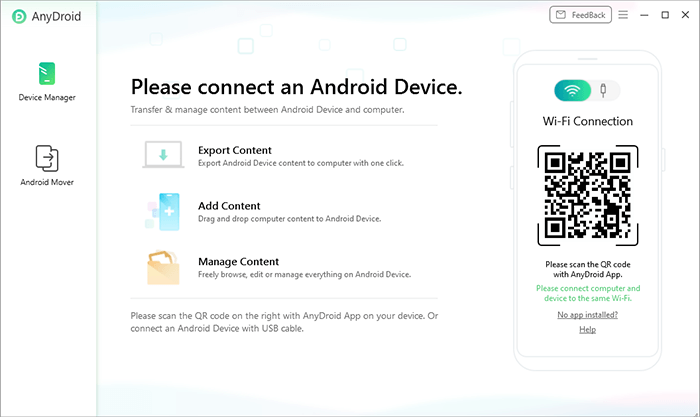
Langkah 3. Setelah perangkat Anda berhasil dideteksi oleh AnyDroid, Anda akan melihat antarmuka utama seperti yang ditunjukkan di bawah ini. Di sini, kita pilih opsi "Konten ke Komputer".
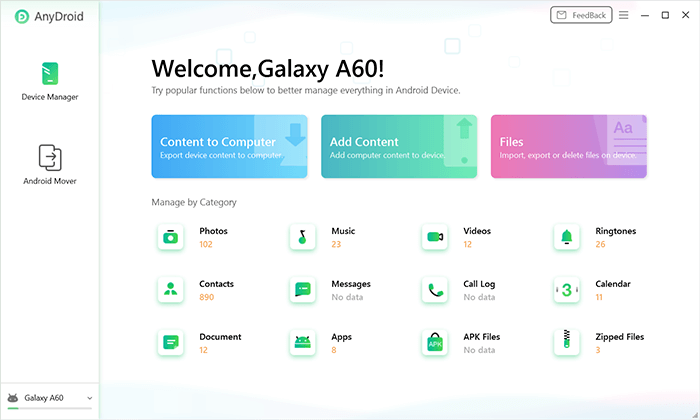
Langkah 4. Selanjutnya, data di ponsel Anda akan ditampilkan. Pilih jenis berkas yang ingin Anda transfer, atau centang "Pilih Semua" untuk memilih semua data. Kemudian, klik tombol "Berikutnya" untuk memulai transfer.
Waktu transfer akan bervariasi tergantung ukuran data. Harap bersabar. Selain itu, mengingat pentingnya data, jangan putuskan sambungan perangkat Android Anda hingga transfer selesai sepenuhnya.
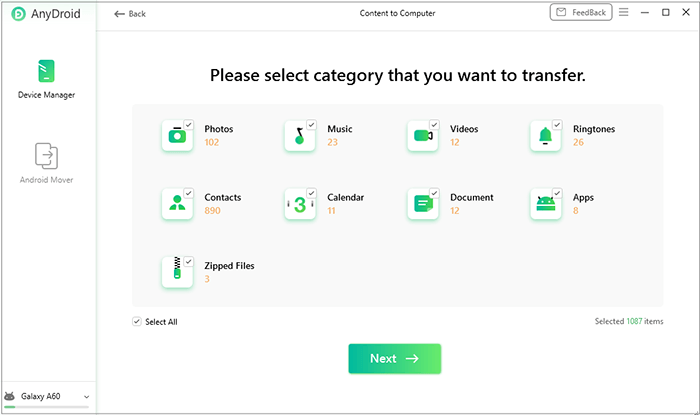
Umpan balik pengguna terhadap AnyDroid umumnya positif. Banyak pengguna mengapresiasi kesederhanaan dan keluasan fitur yang ditawarkannya. Berikut beberapa ulasan aktual dari situs web resmi AnyDroid:
Ini program percobaan. Pilihannya terbatas. Untuk mendapatkan program lengkap, Anda harus membeli.
Perangkat lunak ini bekerja sangat baik untuk mengelola data Huawei saya. Transfernya sangat cepat dan mudah digunakan. Jangan ragu untuk menggunakan AnyDroid.
"Aplikasi yang luar biasa ini sangat membantu saya dalam mengelola data-data berharga saya."
"Aman, bebas virus, tidak ada masalah instalasi. Hebat."
Meskipun AnyDroid merupakan pilihan yang solid untuk manajemen data Android , itu bukan satu-satunya alat yang tersedia. Jika Anda mencari alternatif yang menawarkan fungsi serupa dengan beberapa manfaat tambahan, Coolmuster Android Assistant adalah pilihan yang fantastis. Coolmuster Android Assistant menyediakan solusi komprehensif bagi pengguna untuk manajemen data Android . Berikut alasan mengapa Coolmuster dianggap sebagai salah satu alternatif terbaik untuk AnyDroid:
Berikut cara mengelola data Android menggunakan alternatif AnyDroid:
01 Pertama, unduh dan instal Coolmuster Android Assistant di komputer Windows atau Mac Anda dari situs web resmi.
02 Hubungkan perangkat Android Anda ke komputer menggunakan kabel USB atau Wi-Fi. Pastikan fitur USB debugging diaktifkan di perangkat Android Anda. Jika diminta, izinkan koneksi di ponsel Anda.

03 Perangkat Android Anda yang terhubung akan terdeteksi secara otomatis. Antarmuka utama akan menampilkan informasi perangkat Anda.

04 Setelah perangkat Anda terdeteksi, Anda dapat melakukan berbagai tugas, seperti:

Untuk melihat langkah-langkah ini dalam tindakan, lihat tutorial video kami, yang akan memandu Anda melalui proses dengan cara visual dan mudah diikuti.
Kesimpulannya, AnyDroid adalah alat yang ampuh untuk mengelola data perangkat Android Anda, menawarkan beragam fitur, termasuk transfer lintas platform, manajemen berkas, dan opsi pencadangan. Namun, AnyDroid memiliki beberapa keterbatasan, terutama terkait versi gratis dan kompatibilitas perangkat.
Jika Anda mencari alternatif yang lebih terjangkau dan sama efektifnya, Coolmuster Android Assistant menyediakan fungsionalitas serupa, dengan struktur harga yang lebih ramah pengguna dan dukungan yang kuat.
Kedua alat ini sangat mumpuni, jadi pada akhirnya semuanya bergantung pada kebutuhan dan anggaran pribadi Anda. Uji coba gratisnya dan lihat mana yang paling sesuai dengan kebutuhan manajemen data Android Anda.
Artikel Terkait:
Ulasan Android Manager untuk PC: Mana yang Layak Digunakan pada Tahun 2025?
Pengelola Sinkronisasi Android | 8 Aplikasi Sinkronisasi Ponsel Terbaik yang Wajib Anda Coba
Cara Mengakses Penyimpanan Internal Android dengan 3 Pendekatan Terbaik
7 Metode Terbaik untuk Mengendalikan Android dari PC [Diperbarui]





